project 单项目进度管理操作手册Word文档下载推荐.docx
《project 单项目进度管理操作手册Word文档下载推荐.docx》由会员分享,可在线阅读,更多相关《project 单项目进度管理操作手册Word文档下载推荐.docx(15页珍藏版)》请在冰豆网上搜索。
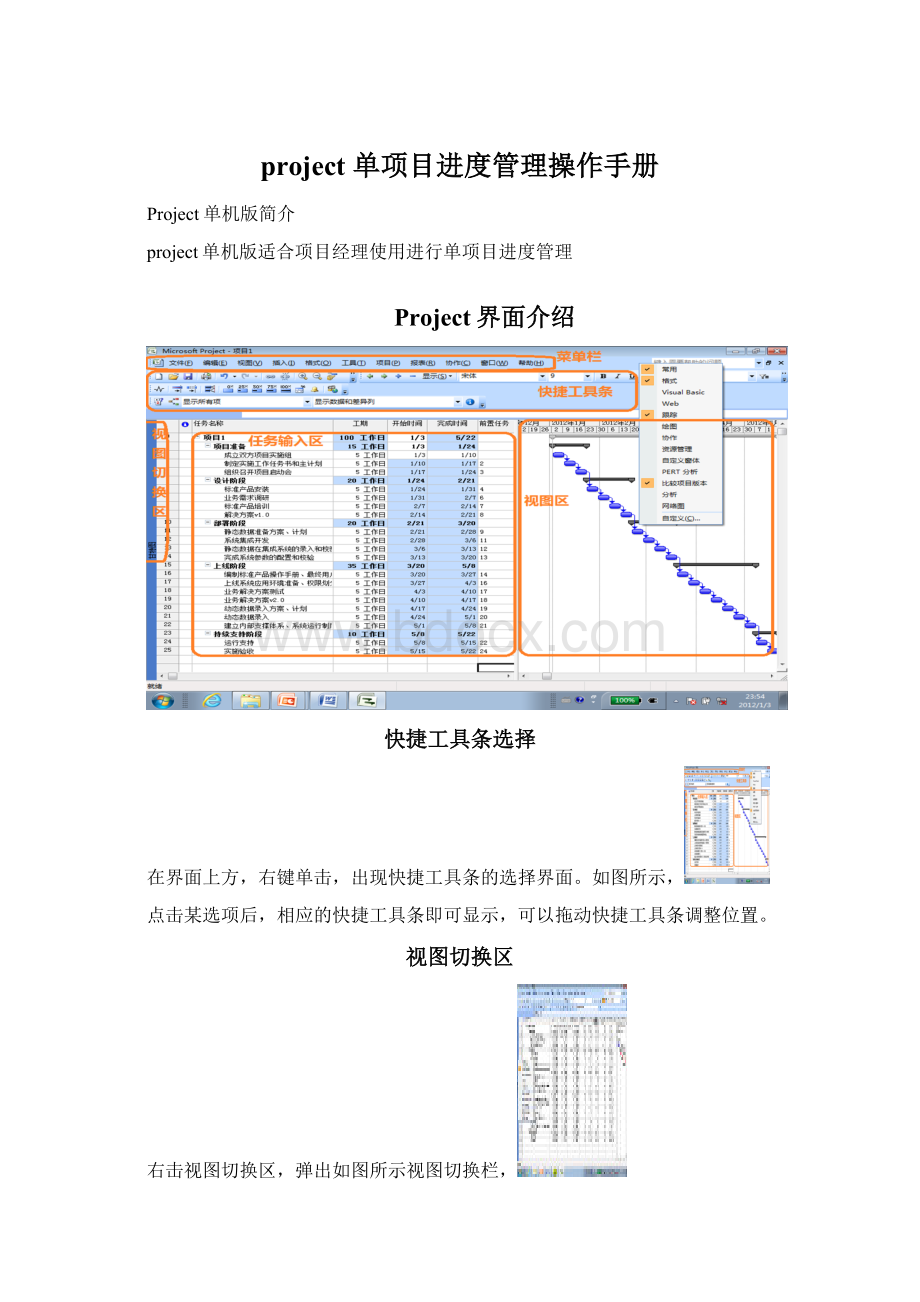
Project资源分三类,工时、材料、成本。
如,不同类型的资源属性不同。
工时类型的资源有自己的工作日历。
Project里项目、任务、资源可以分别使用不同的日历。
优先级为项目日历<
任务日历<
资源日历。
不用精确到使用资源日历、任务日历的项目,确保资源、任务日历和项目日历相同即可。
如果资源、任务需使用特殊的日历,分别选择所需日历即可。
为资源选择日历:
在资源工作表-基准日历,选择即可。
开始新项目
初始设置
路径:
工具-选项
视图页:
勾选‘显示项目摘要任务’、选择日期格式
日历页:
设置project的计算日历,计算日历和项目的工作日历一块起作用。
确保project计算日历和项目的工作日历保持一致。
设置后,点击设置为默认值。
设置将作为系统的默认值。
日历设定
工具—更改工作时间,弹出如下
对于日历:
选择要进行更改的已有日历(也可以新建日历:
点击新建日历后,填写日历名称,选择要复制的日历、或新建基准日历。
)
例外日期选项卡:
用来定义每年节假日、调休等例外日期。
填写名称、开始时间、结束时间即可。
工作周选项卡:
设置工作日内的工作时间。
选中第一行[默认],点击详细信息。
弹出的详细信息页:
左侧选中要更改时间的日期,右侧设置每周的工作时间。
可以使用project默认的工作时间,也可以设定非工作时间,或对选定的日期统一设定工作时间(上图例为此选项)。
共享管理器
日历、自定义域等可通过管理器进行团队共享使用
如果要将某项目的日历、自定义域在本地永久保存,先打开项目,然后:
工具—管理器-日历,选中当前打开的项目里的日历,点击复制,复制到Global.MPT里即可,自定义域的复制类似。
项目信息
1、选择日程排定方法:
从项目开始之日起(正排):
知道最早开工时间,可预估最早完成时间
从项目结束之日起(倒排):
知道最晚完成时间,可倒推最晚开工时间
2、选择项目开始日期(正排时)or完成日期(倒排时)
3、选择项目日历
计算方式设定
如果甘特图如下图显示,需要在工具-选项-计算方式里,计算方式:
勾选‘自动’,并设置为默认值。
计划编制过程
确定项目范围【WBS工作分解】
目地
将项目的任务按照可交付成果或项目周期进行逐渐层分解,分解到较小的、易于管理的单个活动为止
方法
自上而下分解,风险较大的任务需要高度细分;
可建立滚动的控制计划(三月滚动计划、月计划、周计划)
工具
1、右击任务序号—‘新任务’、‘删除任务‘可以新建、删除任务。
或按insert、delete快捷键。
2、任务升降级
使用工具
3、显示级别
点击‘显示’按钮,可以调整任务的显示级别
4、任务筛选器
可以对任务进行筛选。
如按日期范围筛选出指定日期内的任务。
5、滚动到任务
点击此按钮,
,右边的甘特图会滚动到当前选中的任务处。
6、放大缩小甘特图
点击加号或减号,可放大或缩小甘特图显示比例
排序任务【建立任务链接】
四种链接关系
其实四种关系都是因果关系,绿色的是原因,蓝色的是结果
绿色的都是进行蓝色的必要但不充分条件。
举例说明:
FS表示洗完锅后,才能开始炒菜。
但别把关系误解为洗完锅后必须立即开始炒菜。
因为能不能立即开始炒菜,要看炒菜所有必备条件是否都已具备了。
比如还要等待菜切完呢!
其余三种关系类似
关系链接方法
1、手动填写:
在前置任务里填写前置任务编号&
链接关系&
时间间隔(如3fs+5d)。
2、链接按钮:
3、直接甘特图上链接。
评估时间【评估任务工期】
工期缩写:
月mo、周w、天d、自然日ed、小时h、分钟m
填写方式:
子任务在工期列里填写
摘要任务工期自动汇总
为任务选择任务日历:
双击任务,弹出‘任务信息’窗体,可以为任务选择与项目日历不同的日历。
(估计工期时,如果某任务有特殊日历,工期和日历需综合考虑)
PERT法估算工期
概念:
对于创造类的、没有过经验的任务,适合用pert法(概率分析法)。
采取对每项任务估计三种时间的办法,然后加权平均计算出此任务的计划时间。
1、最可能时间(T可能)
这项工作最可能用多少时间完成
2、最乐观时间(T乐观)
当一切条件都顺利时该项工作所需时间
3、最悲观时间(T不利)
在完成过程中不利条件都在起作用时该项工作需要的时间
算法:
权重分配:
1:
4:
1
T计划=(T乐观+4*T可能+T悲观)/6
操作顺序:
选中任务后
1、设置Pert权重
2、Pert项窗体
3、计算Pert
确定项目里程碑【建立里程碑计划】
里程碑作用
里程碑是标记项目中主要事件的参考点,并且用于监控项目的进度。
里程碑设置
任何工期为零的任务都自动显示为里程碑。
还可以双击任务,在任务信息-高级选项卡中将任何工期的任务标记为里程碑。
任务期限
期限作用:
在不影响日程排定的情况下,为任务的完成时间设置闹钟,过期进行提示。
期限设置:
双击任务,在任务信息-高级选项卡中,期限处,选择日期。
设置后,右侧甘特图出现期限标记
。
当任务的完成时间超过期限后,标记列会出现
警示。
任务限制(谨慎使用)
作用:
为任务增加日期上的强制限制条件,具有限制条件的任务不会随项目调整而动态变化,影响关键路径的生成。
手动输入任务的开始日期或结束日期,相当于对任务应用限制。
操作:
双击任务,在任务信息-高级选项卡中,选择限制类型&
限制日期
限制类型简介
1、不得早于~开始
强制任务的开始时间不能早于限制时间,如限制没有前置任务的任务。
设置之后,开始时间不会再往前移动。
2、不得早于~完成
防止任务过早完成,如设备到达过早,会导致仓储空间不够,因此加以限制。
设置之后,完成时间不会再往前移动。
3、不得晚于~开始
要求任务最晚也要在约定的时间开始,防止开始时间过晚,影响项目的其它实施。
设置之后,开始时间不会再往后移动。
4、不得晚于~完成
完成时间不能迟于约定的时间,如合同约定的中间交付点或竣工时间等.
设置之后,完成时间不会再往后移动。
当工期增长时,开始时间会自动前移。
5、必须开始于、必须完成于:
对开始、完成时间点进行强制的限制,慎用
6、越早越好、越晚越好:
可随计划调整。
正排计划的任务默认是越早越好,倒排计划的任务默认是越晚越好。
优化项目计划【关键路径识别】
关键路径定义
完成项目所需最长时间的路径。
关键任务直接影响项目的工期。
关键路径显示
跟踪甘特图
优化策略
向关键任务要时间,向非关键任务要资源
缩短关键路径工期
☺赶工-增加成本赶进度
关键路径上缩短任务的工时、指定加班工时、分配额外资源或高效资源
☺快速跟进-增加风险和成本来加快进度
修改任务相关性、限制以增加日程排定的灵活性,如fs-5d
将关键任务分解成由多个不同资源同时进行的小任务
非关键任务的利用
非关键任务:
在不影响项目进度的前提下具有自由浮时的任务。
非关键任务有可用可宽延时间&
可宽延总时间
可用可宽延时间(又称浮时):
任务在不影响后续任务完成的前提下可以推迟的时间。
可用可宽延时间在甘特图里容易看出。
可宽延的总时间(又称总浮时):
任务在不影响项目整体完成的情况下可以推迟的总时间。
可宽延的总时间不容易看出。
利用非关键任务在可宽延总时间内的最晚开始时间、最晚完成时间因素,在有效期限内合理调配资源完成项目工作。
最晚开始时间、最晚完成时间的显示通过插入列实现。
为任务分配资源【资源计划】
直接在资源名称里填写即可
确立项目基准计划【保存比较基准】
概念
有控制就需要有基准。
比较基准是对理想计划数据的保存,是与项目实际数据进行对比的主要参考。
保存时机
项目计划编制完成后,项目开始执行前
项目计划调整后,重新开始执行前
操作
Project里每个项目都能同时保存11套比较基准数据。
工具---跟踪---设置比较基准。
1、设置比较基准:
选则基准保存的位置,选择范围后,确定,即可保存比较基准数据。
2、设置中期计划:
选择被复制的来源、和复制的位置,选择范围后,确定,即可复制比较基准数据。
预估、比较基本、实际三套数值的关系
Project里很多数据都有三套值对比使用,如工期、开始时间、完成时间等。
以下以完成时间的三套数据为例说明:
完成时间[基于自动时间引擎]
编制计划阶段:
存储项目任务的计划完成时间
执行计划阶段:
会随着计划的实际执行情况,动态地变化,能对未来计划任务的完成时间进行预估。
比较基准完成时间
通过设置比较基准,复制完成时间数据到基准里。
之后除非又重新设置了基准,否则数据不会再变化
实际完成时间
根据执行情况填报实际完成进度
完成时间=实际完成部分的实际用时+未完成部分的基准用时
计划执行过程
执行过程任务
执行项目阶段,根据实际进度数据及时更新项目状态,反映项目实际运行状况与基准计划的差异,以便于及时调整项目
实际进度更新方式
一、更新任务
更新内容:
1、当任务未完成时,填写实际开始时间、完成百分比(或实际工期)、剩余工期。
2、或当任务完成时直接填写100%、实际完成时间
更新方式:
1、通过快捷工具栏
点击
快捷键,对任务完成百分比进行更新
弹出如下窗体
2、在任务输入区直接填写
二、更新项目
1、按日程比例更新
根据比较基准数据按照日程比例将任务更新到指定的日期。
适用情况:
适用于实际执行与项目计划偏差小的情况下,方便批量更新任务。
工具-跟踪-更新项目,弹出如下窗体
将任务更新为在此日期完成:
选择更新的截止日期
-按日程比例更新进度:
按照比较基准计划数据批量更新任务到截止日期。
-未全部完成进度视为零:
按照比较基准计划数据批量更新任务到截止日期,同时其中未全部完成的部分,进度都视为零。
2、重排工时
批量推迟未完成的任务的开始时间到指定时间
适用情况:
整个项目的进度因突发事件(如地震),中断了。
重新开始执行项目时,需把未完成部分任务的开始时间重新调整,以便建立新的基准,对实际执行进行更好的监控。
操作:
重排未完成任务的开始时间:
选择重新的开始时间
-范围可选:
完整项目、选定任务
计划进度监控
监控过程任务
监督项目执行,分析偏差,对计划进行调整、纠偏
监控方式
一、跟踪甘特图
切换视图到跟踪甘特图,右半边的甘特图即可看到计划与实际数据的对比。
二、监控灯
用自定义的符号直观的展示项目的进度情况,便于监控项目进度。
1、工具-自定义-域,
2、类型:
工期,
3、选中工期1,重命名为‘灯’,
4、点击公式,插入-域-日期-[完成时间差异]
(不好找,直接按上图敲入公式也行)
4、点击图形标记,按图填写条件和图形
(公式顺序不要放反了,‘,’用英文状态的。
5、回到任务输入区,添加刚设置的监控灯列,即可。
鼠标落在监控灯上,会提示具体的完成时间差异数据。
解析:
完成时间差异=实际完成时间-比较基准完成时间
所以只有设置了比较基准,且填报了实际完成时间数据后,此监控灯才能正常监控。
使用前提:
2003版的需打SP3的补丁,2007版的需打SP2的补丁,否则监控灯总显示错误。
补丁查看:
帮助-关于MicrosoftOfficeProject,第一行有SP2、SP3标志即为打了补丁。